
서론
안녕하세요, Gogomaker입니다. 오늘은, CPU를 개발하기 전에, 어떤 프로그램이 필요하고, 이를 통해 뭘 어떻게 배우는지 간략히 설명하고자 합니다. CPU개발을 위해 크게 두 가지 프로그램을 사용할 것입니다. 첫째는 논리회로 제작 및 시뮬레이션에 필요한 프로그램이고, 둘째는 각종 문서 작성(ex: 어셈블리어 작성 등)에 필요한 프로그램입니다.
본론
1-1. Logisim evolution 설치
논리회로 제작 및 시뮬레이션에 필요한 프로그램입니다.
https://github.com/logisim-evolution/logisim-evolution
GitHub - logisim-evolution/logisim-evolution: Digital logic design tool and simulator
Digital logic design tool and simulator. Contribute to logisim-evolution/logisim-evolution development by creating an account on GitHub.
github.com
이 페이지는 Logisim evolution을 다운로드 받는 공식 홈페이지입니다. 들어가셔서 자기 컴퓨터에 맞는 버전(WIN, MAC) 선택하셔서 다운로드 받으시면 됩니다. 화면을 쭉 스크롤하시면 다운로드 받는 화면이 나옵니다.
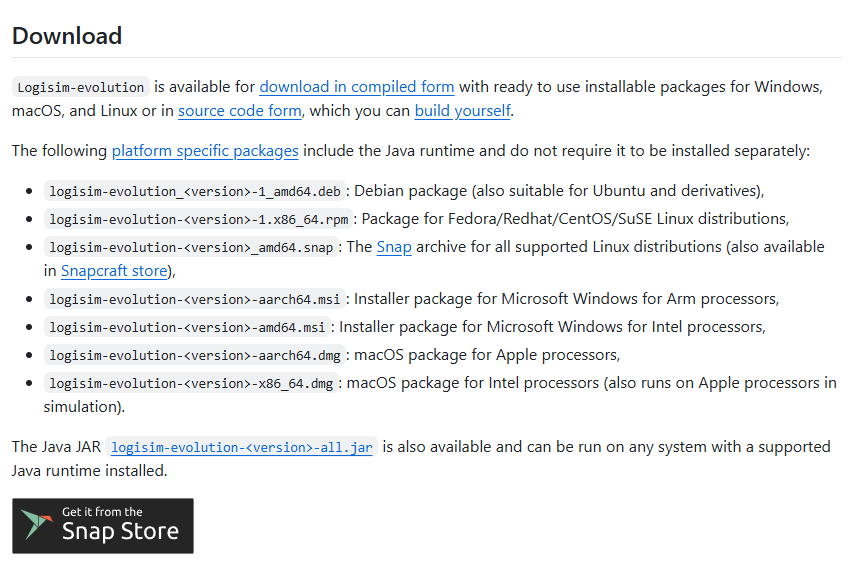
또한, 이 프로그램은 자바를 기반으로 돌아가므로, 혹시라도 프로그램이 정상적으로 돌아가지 않으면 자바 런타임을 설치하시길 바랍니다. 혹시라도 잘 안 되는 부분이 있다면 GPT에게 물어보시길..
1-2. 사용법?
이 프로그램의 사용법에 대해 말하고자 합니다. 프로그램은 아래와 같이 생겼습니다.
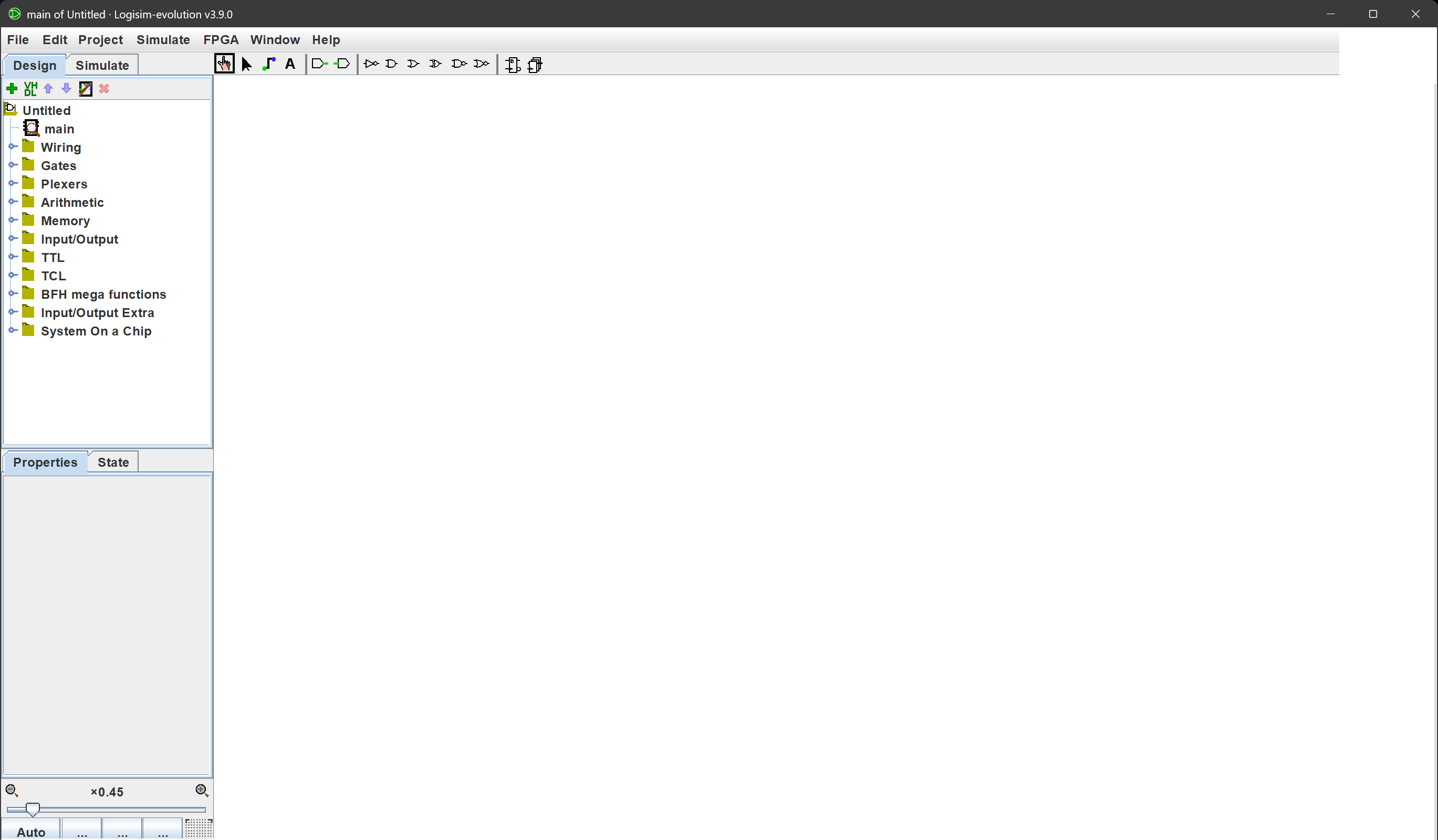
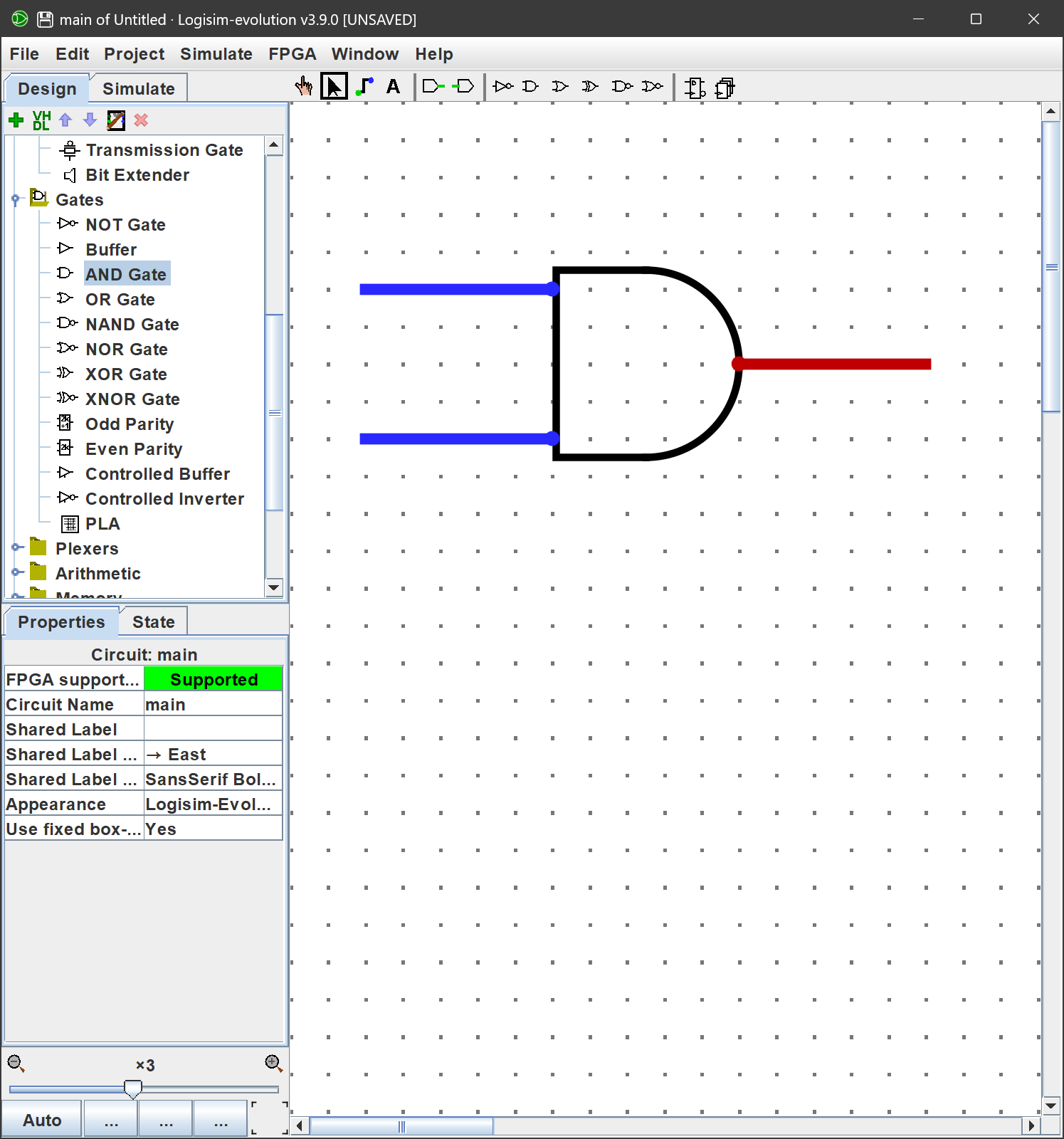
좌측에서 논리회로 부품을 가져와 우측 빈 화면에서 조립하는 방식입니다. 좌상단은 각종 라이브러리가 있고, 좌하단에는 각 부품의 속성이 나옵니다.
옆의 예시 이미지처럼, 각각의 라이브러리에서 다양한 부품을 꺼내어 사용할 수 있습니다. 이를 통해 멋진 논리회로를 만들게 되지요. Logisim의 보다 자세한 사용방법에 대해서는 유튜브에 검색해보면 나옵니다. 내지는 제가 추후에 이 글을 업데이트 할 수도 있고요.
2. SublimeText 설치
물론 코딩이라는 것을 VScode에서 할 수도 있고, 원초적으로 메모장에서 할 수도 있기는 하다만, 저는 SublimeText가 편한 관계로 이 프로그램을 사용하도록 하겠습니다.
Sublime Text - the sophisticated text editor for code, markup and prose
Available on Mac, Windows and Linux
www.sublimetext.com
이 프로그램을 설치하시고, 메모장 대용으로 사용하시면 될 듯 합니다. 참고로, 가볍고 되게 편합니다(물론 제 기준에서는요. )
결론
이번 글에서는 필요한 프로그램을 설치해보고, 간단한 사용방법을 익혀보았습니다. 모쪼록 글을 잘 따라오셔서 CPU를 만드실 수 있는 여러분들 되길 바랍니다. 모르는 것이 있다면, GPT에게 물어보시고, 그래도 안 된다면 댓글 남겨주세요. 답글 드리겠습니다.
'메이킹 프로젝트' 카테고리의 다른 글
| CPU만들기 0편 - 시작해봅시다 (0) | 2025.08.20 |
|---|---|
| 한글시계v1 제작기 5. 향후 개선점(Ver.2, Ver.3) (0) | 2021.02.11 |
| 한글시계v1 제작기 4. 소프트웨어 구현 (0) | 2021.02.11 |
| 한글시계v1 제작기 3. 하드웨어 구현 (0) | 2021.02.10 |
| 한글시계v1 제작기 2. 외부, 내부 설계 (0) | 2021.02.10 |










































